ขั้นตอนที่ 1 : สมัครเป็นผู้ใช้งาน Loga ด้วยอีเมล
ทำไมถึงต้องสมัครเป็นผู้ใช้งาน Loga ก่อน?
เพราะระบบเราไม่ทราบว่าคุณคือใคร ใช้อีเมลอะไร การที่แอดมินต้องสมัครเป็นผู้ใช้งาน Loga ก่อนก็เพื่อให้ระบบสามารถค้นหาได้ว่ามีอีเมลของคุณอยู่ในระบบเราเเล้ว จึงจะสามารถแต่งตั้งคุณเป็นแอดมินของร้านค้านี้ได้ อีกทั้งเพื่อให้คุณได้สร้างรหัสผ่านในการเข้าสู่ระบบจากการสมัครเป็นผู้ใช้งานนนี้ได้เลย
วิธีการสมัคร
สมัครผ่านทางแอปพลิเคชัน Loga
- ดาวน์โหลดแอป Loga ผ่าน App store หรือ Play store โดยค้นหาชื่อ Loga หรือกด https://www.loga.app/app/
- กดสมัครโดยใช้อีเมลเท่านั้น

เมื่อกดสมัครสมาชิกใหม่ ให้ระบุอีเมลที่คุณต้องการเพิ่มเป็นแอดมินในการลงทะเบียน เมื่อระบุข้อมูลเรียบร้อยแล้ว จะมีอีเมลจาก Loga Webmaster ส่งไปยังอีเมลที่คุณระบุไว้ ให้คุณต้องทำการยืนยันการใช้งานบัญชีผู้ใช้ของคุณได้ด้วยการคลิกที่ link ที่แนบไปทางอีเมล เป็นอันจบขั้นตอนการสมัคร
* ไม่ต้องกดสร้างบัญชีใหม่ หรือกรอกข้อมูลเปิดบัตรใหม่
ตัวอย่างอีเมลที่กล่าวถึงข้างต้น
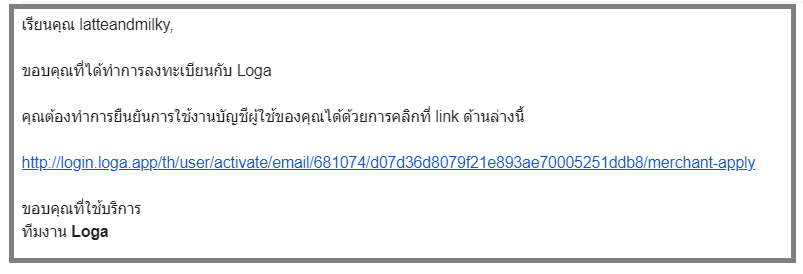
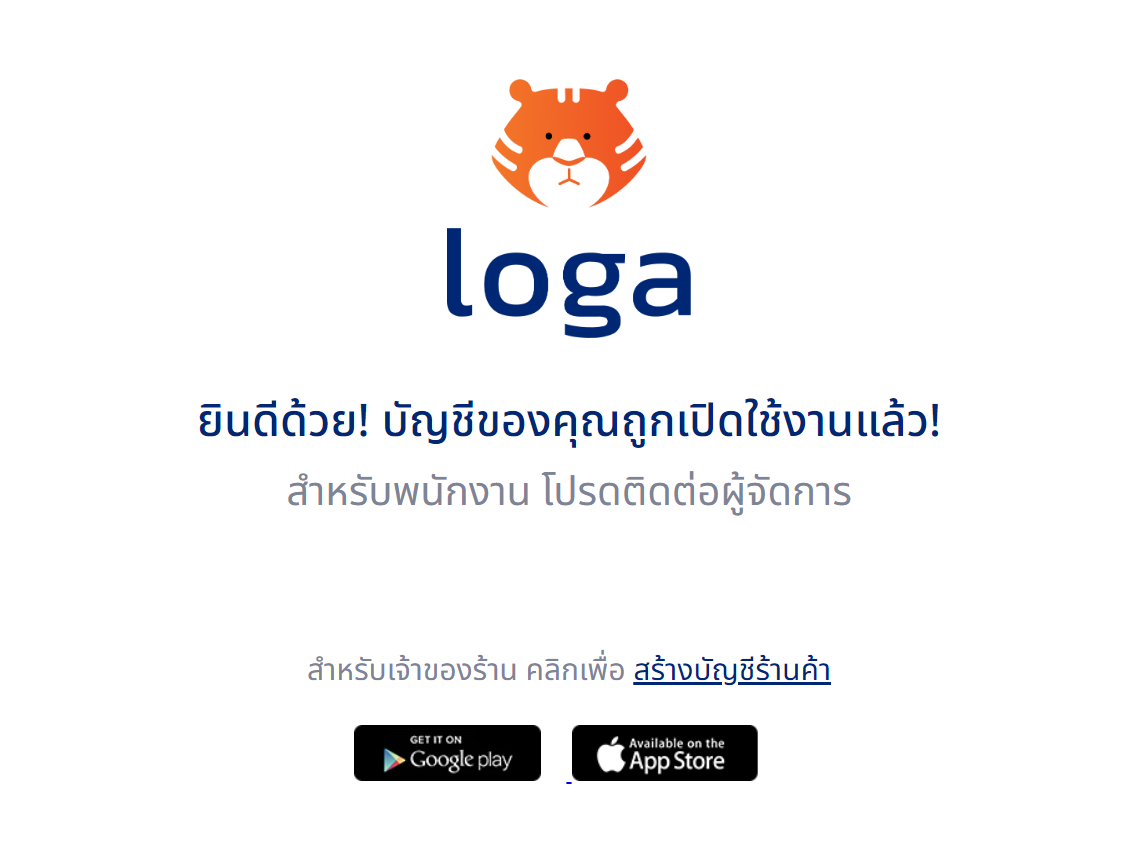
______
ขั้นตอนที่ 2 : เพิ่มแอดมินผ่านทางเว็บไซต์
หลังจากที่คุณได้ทำการยืนยันตัวตนทางอีเมลเรียบร้อยแล้ว คุณสามารถเข้าสู่ระบบ มาที่เว็บไซต์ เพื่อทำการเพิ่มแอดมินได้เลย โดยผู้ที่ทำการเพิ่มแอดมินได้ คือ Manager ของบัตร (เป็นตำแน่งสูงสุดของแอดมิน) โดยสามารถเพิ่มได้ทุกระดับ (Role) ยกเว้น Manager หากต้องการเพิ่มแอดมินให้เป็น Manager ให้ทำการติดต่อทีมงาน Loga เพื่อดำเนินการให้
- เข้าไปที่เว็บไซต์ https://merchant.loga.app > เลือกแท็บ “ตั้งค่า”
- เลือกแท็บย่อย “ทีมงาน”
- กด “เพิ่มทีมงาน”
- ระบุอีเมลที่ได้ทำการสมัครเป็นผู้ใช้งาน Loga > กด “ค้นหา”
- เมื่อพบอีเมลที่ต้องการแล้วกด “เพิ่ม”
- เลือกระดับ (Role) ของแอดมินได้ตามที่ต้องการ
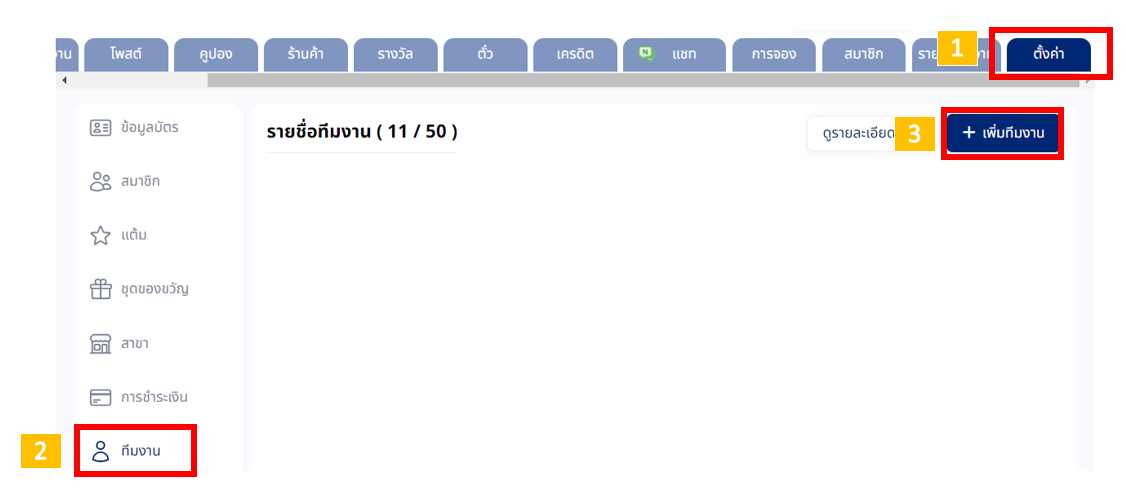
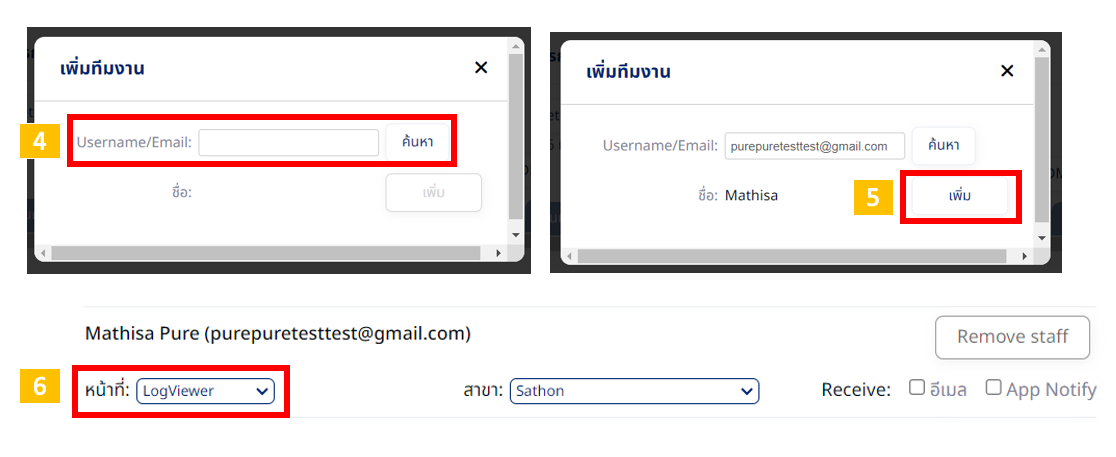
คำแนะนำ : คุณสามารถกด “ดูรายละเอียดสิทธิ์” เพื่อตรวจสอบสิทธิ์ของแอดมินแต่ละระดับได้

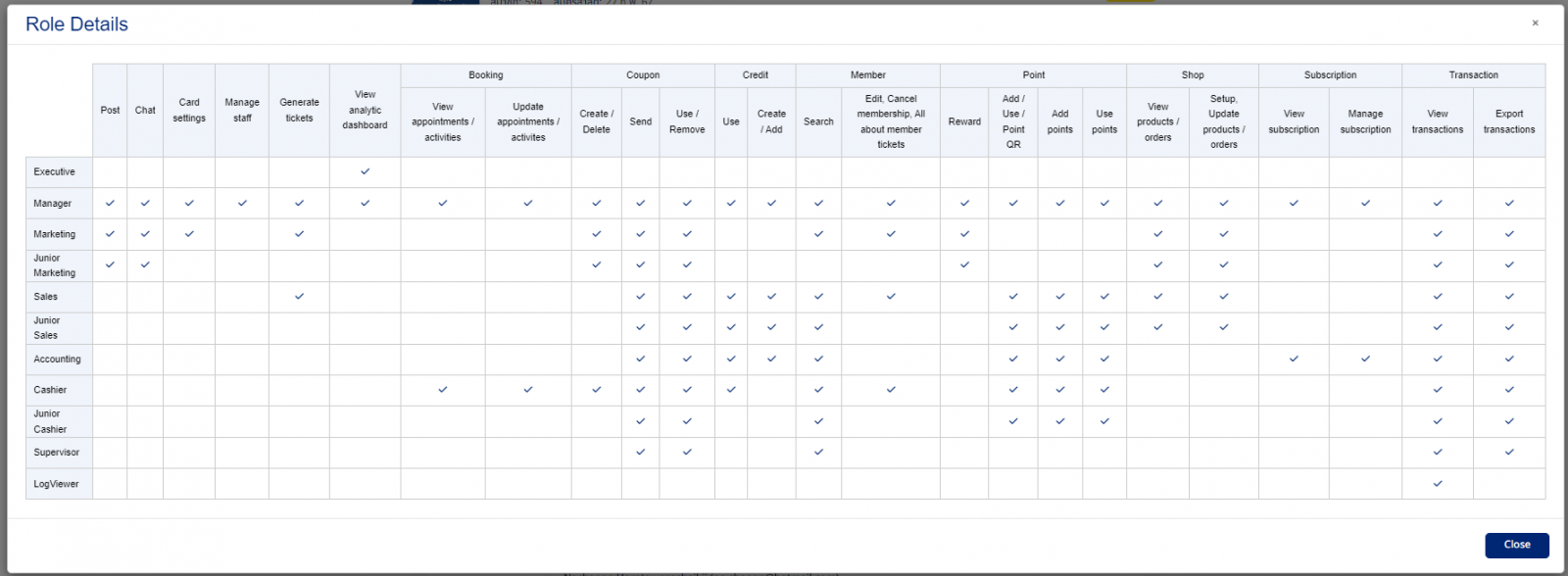
รายละเอียดสิทธิ์ต่างๆ
- Post = โพสต์ข่าวสารแจ้งลูกค้า
- Chat = แอดมินของร้านตอบแชทลูกค้า
- Card setting = ตั้งค่าบัตรสมาชิก
- Manage staff = จัดการสิทธิ์ของแอดมินทุกคน
- Generate tickets = สร้างตั๋วแต้ม (QR code แต้ม)
- View analytic dashboard = ดูข้อมูลสถิติ
- Booking = การจอง
- View appointments / activities = ดูข้อมูลการจอง
- Update appointments / activities = อัปเดทข้อมูลการจอง
- Coupon = คูปอง
- Create / Delete = สร้างและลบคูปอง
- Send = ส่งคูปองให้ลูกค้า
- Use / Remove = ใช้คูปองและลบคูปองของลูกค้า
- Credit = เครดิต
- Use = ใช้เครดิต
- Create / Add = สร้างเครดิต และให้เครดิต
- Member = สมาชิก
- Search = ค้นหาข้อมูลสมาชิก
- Edit, Cancel membership, All about member tickets = แก้ไขและยกเลิกสมาชิก
- Point = แต้ม
- Reward = นำแต้มแลกของรางวัล
- Add / Use / Point QR = ให้และใช้ QR code แต้ม
- Add points = ให้แต้ม
- Use points = ใช้แต้ม
- Shop = ร้านค้า
- View products / orders = ดูสินค้า และรายการสั่งซื้อ
- Setup, Update products / orders = ตั้งค่า และ อัปเดทข้อมูลสินค้า
- Subscription = สมัครสมาชิก
- View subscription = ดูข้อมูลการสมัครสมาชิกของลูกค้า
- Manage subscription = ตั้งค่าเงื่อนไขต่างๆ การสมัครสมาชิก
- Transaction = รายการใช้งาน
- View transactions = ดูข้อมูลรายการใช้งาน
- Export transactions = ส่งออกข้อมูลรายการใช้งาน


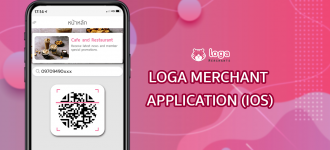

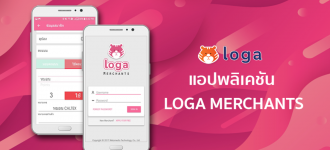





0 Comments